Transforme suas apresentações do PowerPoint em um vídeo MP4
Depois de fazer uma apresentação majestosa, você deseja que seus usuários a assistam novamente ou que aqueles que não puderam assistir à sua apresentação a assistam facilmente em seus celulares ou notebooks sem a necessidade de PowerPoint.
Portanto, você deve converter sua apresentação em vídeo MP4 para ajudar os usuários a assisti-la rapidamente. Os slides do PowerPoint podem conter uma variedade de fontes e animações que podem entreter seu público, e é possível que seus PCs ou smartphones não exibam esses elementos.
Além disso, abrir e compartilhar toda a apresentação do PowerPoint pode ser um desafio, especialmente quando o tamanho da apresentação do PowerPoint é grande. Para resolver esse problema, é preciso primeiro converter uma apresentação do PowerPoint em um vídeo e depois permitir que o público assista de maneira viável.
Converter sua apresentação do PowerPoint em um vídeo não é uma tarefa complexa. Para ajudar seu público, você pode converter seus slides em vídeo, o formato mais conveniente e acessível. Você pode até subir este vídeo mais tarde no Youtube, Facebook, Instagram.
Este artigo irá abordar como alguém pode converter uma apresentação do PowerPoint para MP4 facilmente em questão de segundos.
Por que converter PowerPoint para MP4?
Pode haver vários motivos pelos quais você precisa converter uma apresentação do PowerPoint em vídeo MP4, incluindo:
- Para exibir seus slides sem problemas, você precisa de uma ampla variedade de dispositivos de suporte a vídeo, como Smart TVs, tablets e smartphones.
- Você deseja compartilhar sua apresentação do PowerPoint como um vídeo em blogs ou sites de compartilhamento de vídeo como Youtube, Facebook, Instagram.
- Você deseja evitar que sua apresentação seja alterada por outras pessoas.
Se sua versão do PowerPoint for 2010 ou posterior e preservar todos os efeitos não for essencial, você pode converter seus slides diretamente para o formato MP4 no PowerPoint. Caso contrário, um dos conversores de terceiros listados abaixo deve ser suficiente.
Converta a apresentação do PowerPoint para MP4 com o MS PowerPoint
Aqui estão as etapas para converter seus slides do PowerPoint em formato de vídeo.
- Abra a apresentação do PowerPoint a ser convertida.
- Selecione o PowerPoint
- A próxima etapa varia de acordo com a versão do PowerPoint que você está usando. Cique em:
1. No PowerPoint 2010, clique em Salvar e Enviar.
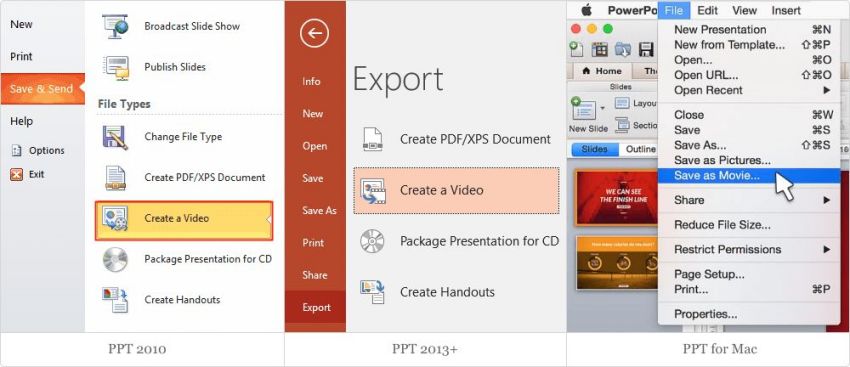
2. A exportação está disponível nas versões 2013 e posteriores.
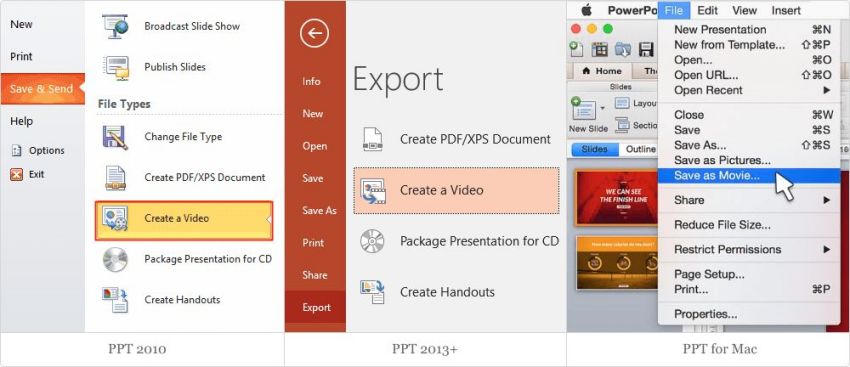
3. Se estiver usando o PowerPoint para Mac, salve-o como um filme.
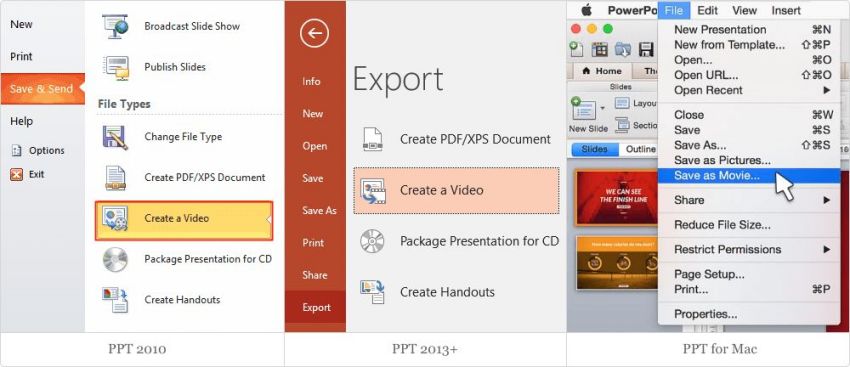
- No Windows, escolha "Criar um vídeo" e, no Mac OS, escolha "Salvar como filme".
- Continue com o processo de conversão enquanto espera que o vídeo de saída seja criado.
É ótimo que esse recurso esteja integrado ao PowerPoint, mas descobrimos que os tempos das transições de slides em um vídeo convertido dessa maneira podem estar desencontrados. Os conversores de terceiros são uma boa opção se você se encontrar em uma situação como essa.
O melhor software de edição de vídeo para converter sua apresentação do PowerPoint em vídeo
DemoCreator
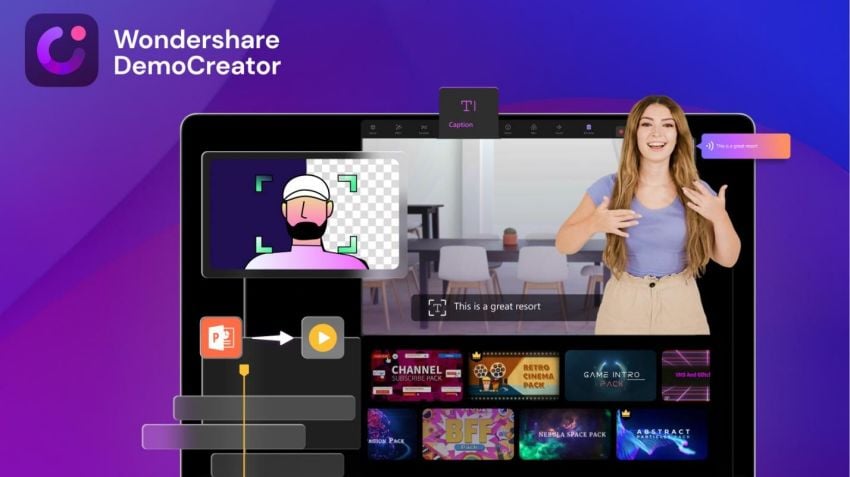
O Wondershare DemoCreator é um software de gravação de tela e edição de vídeo que permite aos usuários capturar, personalizar e compartilhar vídeos para uso pessoal, comercial e educacional.
Esta plataforma simples, de baixo custo e versátil permite aos usuários criar e distribuir vários tipos de vídeos. Alguns exemplos são apresentações de negócios, cursos de treinamento, tutoriais, vídeos de demonstração, gravações de jogos e vlogs.
Você pode gravar o áudio da tela do seu PC, webcam, sistema e microfone simultaneamente. Você também pode selecionar sua região de gravação na tela e taxa de quadros.
Além disso, o Wondershare DemoCreator inclui ferramentas e recursos para tornar seus vídeos mais compreensíveis, atraentes e criativos. Animações de texto, transições, telas verdes e efeitos de cursor estão disponíveis.
Você também pode adicionar notas aos seus vídeos, torná-los mais interessantes adicionando planos de fundo, desenhos, sobreposições e adesivos, além de aumentar e diminuir o zoom em objetos específicos nos vídeos.
O DemoCreator pode gravar seus melhores momentos sem atrasos quando você está fazendo uma apresentação em PowerPoint. Mesmo usuários inexperientes acharão simples converter PowerPoint em vídeo. Os formatos nos quais você pode exportar suas apresentações incluem MP4, AVI, MOV, WMV, MKV, TS, WEBM, and M4A.
Guia passo a passo
- Baixe o aplicativo DemoCreator e inicie-o em seu Windows ou Mac.
- O aplicativo o receberá com um painel simples com duas opções: Nova Gravação e Editor de Vídeo.
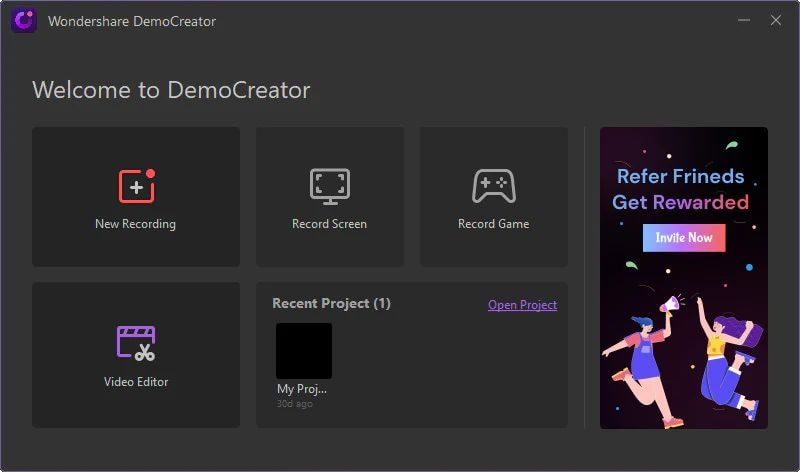
- Inicie o editor pressionando o botão Editor de Vídeo imediatamente.
Importar o arquivo do PowerPoint
- Depois de entrar no editor de software, carregue os arquivos no editor pressionando o botão Importar na interface inicial do DemoCreator. Ele será importado para este software extremamente rápido em segundos.
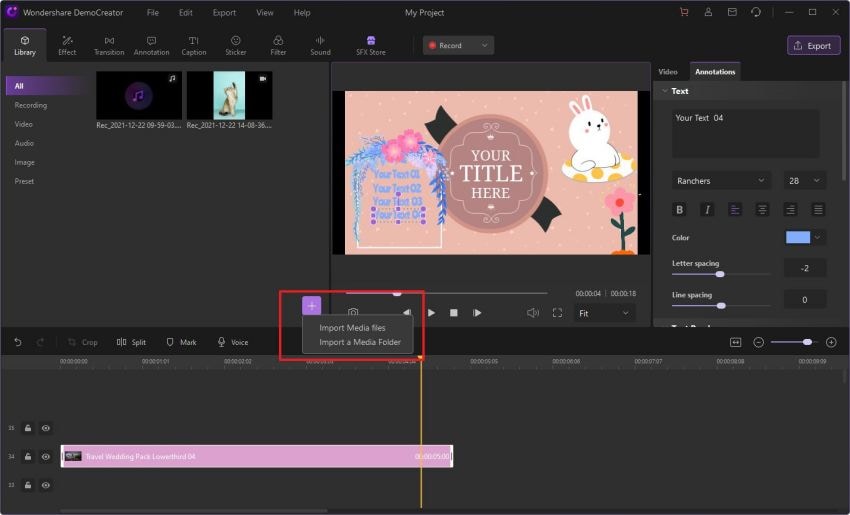
Cortar e editar o vídeo
- Depois de adicionar os arquivos ao software, arraste e solte-os na linha do tempo e visualize o arquivo para cortar e dividir as partes conforme necessário.
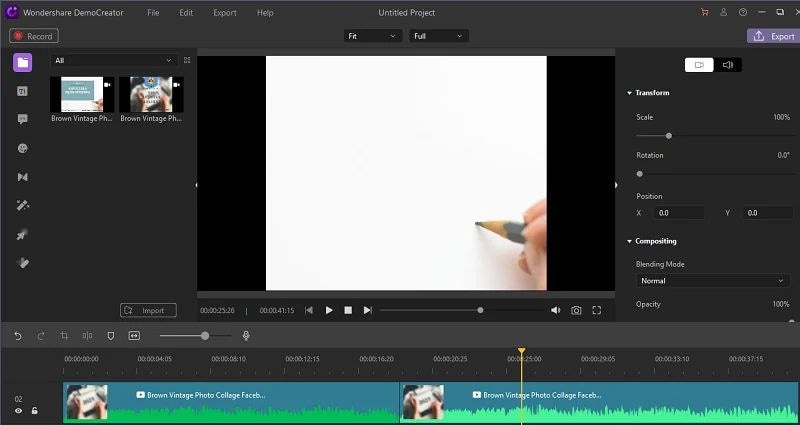
- Depois de revisar o arquivo de vídeo, navegue até o ponto em que deseja cortar e divida-o com um único clique. O mesmo vale para o final do clipe, que é cortado com um único clique logo no último segundo.
- Após o corte, selecione as partes que não são mais relevantes e pressione a tecla Delete no teclado. Por fim, clique no botão Exportar no canto superior direito da tela para salvar o arquivo no formato de sua preferência.
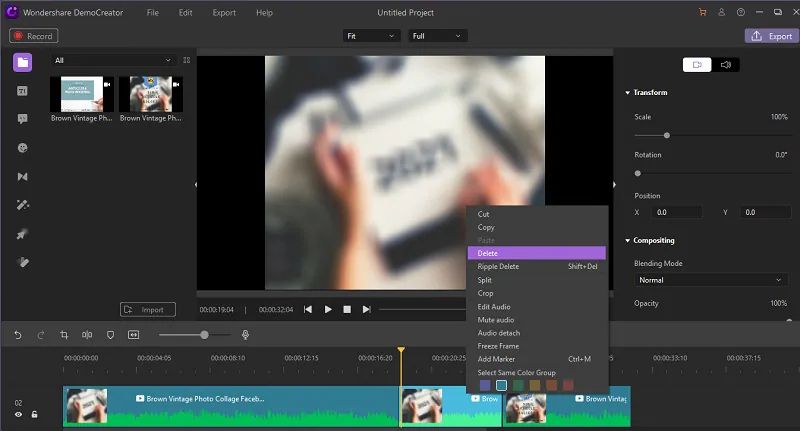
Adicionar um texto animado
- O próximo passo é escolher o texto. Você tem uma variedade de caixas e formas às quais pode adicionar texto. Arraste e solte o texto na linha do tempo depois disso. Você também pode mover o texto para um local diferente se achar mais conveniente.
- Escolha seu texto e, em seguida, escolha um estilo de texto. Mova-o para o Painel do Editor arrastando-o para lá.
- Adicionar animação de texto é dar o comportamento do texto. Selecione o texto na linha do tempo e navegue até o painel de propriedades apropriado. Selecione Transforme, em seguida, procure o comportamento desejado. Você só precisa escolher um para obter um texto animado.
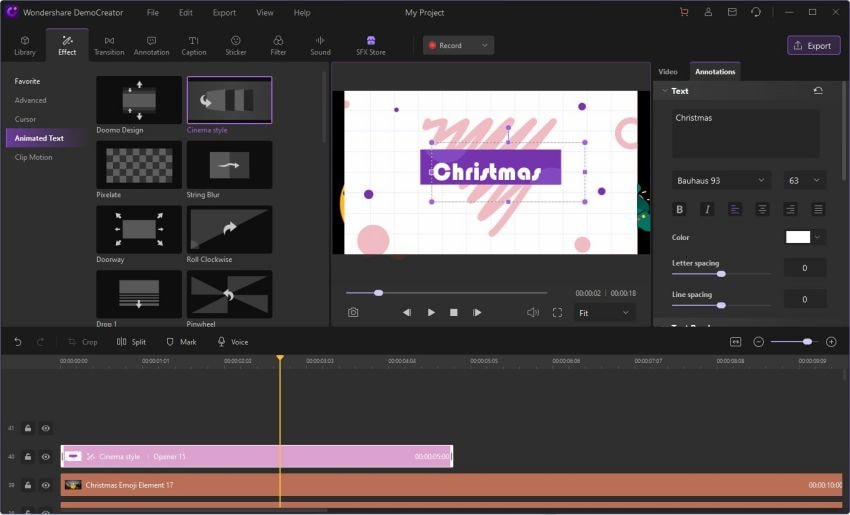
Adicionar uma anotação
- Para adicionar uma anotação ao seu vídeo, vá para a guia Anotação e escolha nas categorias Texto, Caixa de diálogo, Linha ou seta, Esboço e Formas. Agora você pode visualizar a anotação clicando duas vezes nela e arrastando-a para a linha do tempo ou janela de visualização.
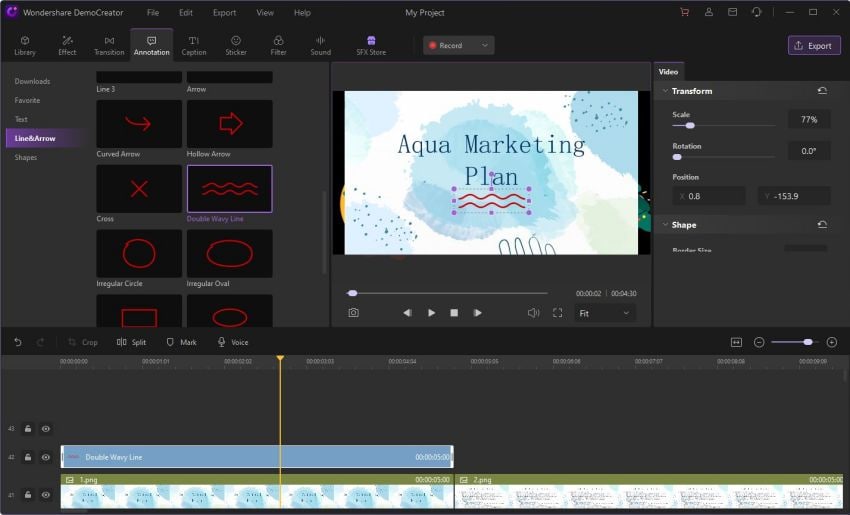
Adicione adesivos ao seu vídeo
Ao criar um tutorial ou vídeo de reação, os adesivos desempenham um papel essencial na expressão de sentimentos ou narrativas. Para adicionar adesivos:
- Alterne para a guia Adesivo no painel esquerdo de Ferramentas e selecione a categoria Animação.
- Passe o mouse sobre os adesivos para ver uma prévia e selecione o seu favorito.
- Arraste-o para o local desejado na linha do tempo.
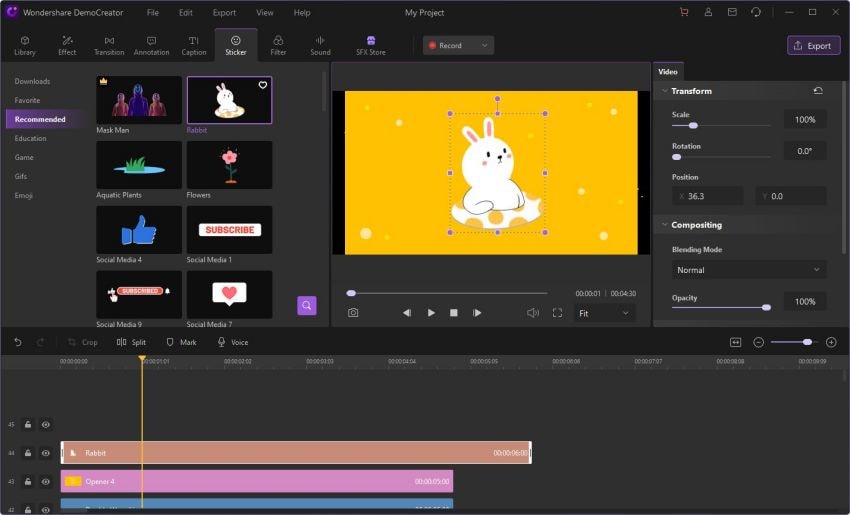
Adicionar marca d'água em seu trabalho
A única forma de reivindicar os direitos de seus vídeos na internet é colocando uma marca d'água neles. As marcas d'água de vídeo são sua única identidade e aparecem como uma sobreposição visível em seus vídeos. Siga essas etapas para adicionar uma marca d'água:
- No menu de anotações, adicione a legenda e ajuste o modelo de legenda desejado para o seu vídeo.
- Arraste o efeito de marca d'água selecionado para a linha do tempo abaixo de onde seu arquivo de vídeo é editado.
- Ajuste a duração para que fique visível em seus vídeos.
Exportar
Depois de terminar a edição, é hora de exportar sua apresentação do PowerPoint para MP4.
- Clique no botão Exportar localizado na interface do seu software.
- Personalize as configurações de exportação do seu projeto de vídeo, incluindo o formato e o destino.
- Finalmente, clique no botão OK para começar a exportar seu projeto de vídeo para o local de sua escolha em seu PC.
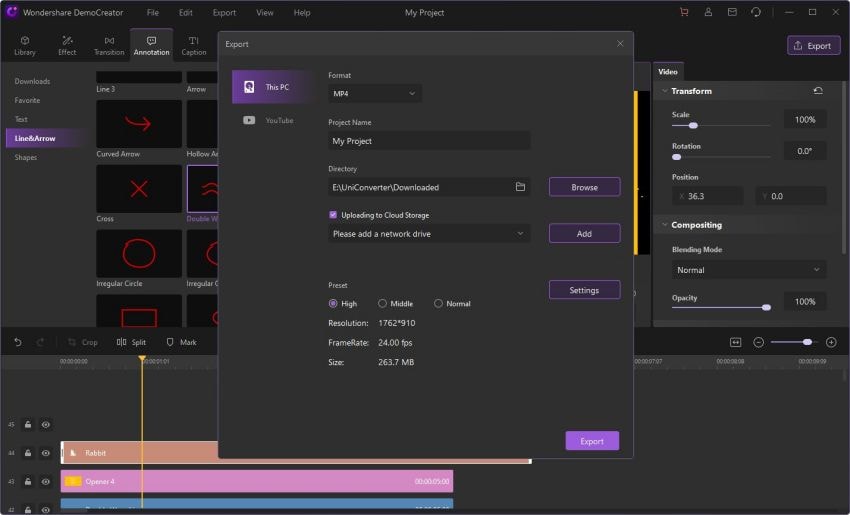
Prós
- Simples de usar.
- Também pode ser gratuito.
- Salve seus slides como um arquivo mp4.
- Estão disponíveis versões para Mac e Windows.
- Por ser gratuito, os alunos também podem instalá-lo em seus computadores.
Contras
- Mesmo que seja gratuito, causará algumas complicações.
- Ele limitará a duração do vídeo a 15 minutos.
- Adiciona uma marca d'água aos vídeos automaticamente.
Melhores recursos
- Possui uma interface amigável simples de usar.
- As opções de anotação, como banners, legendas e sobreposições, são ideais para aprimorar seus vídeos.
- Cliques simples para resultados imediatos, como gravação de jogos, gravação de apresentações, vídeos de treinamento online e assim por diante.
- Edição rápida para um vídeo mais criativo - você pode alterar a borda, acelerar ou desacelerar o vídeo, copiar e colar e fazer muito mais.
- É barato e oferece um período de teste gratuito.
RZ PowerPoint Converter
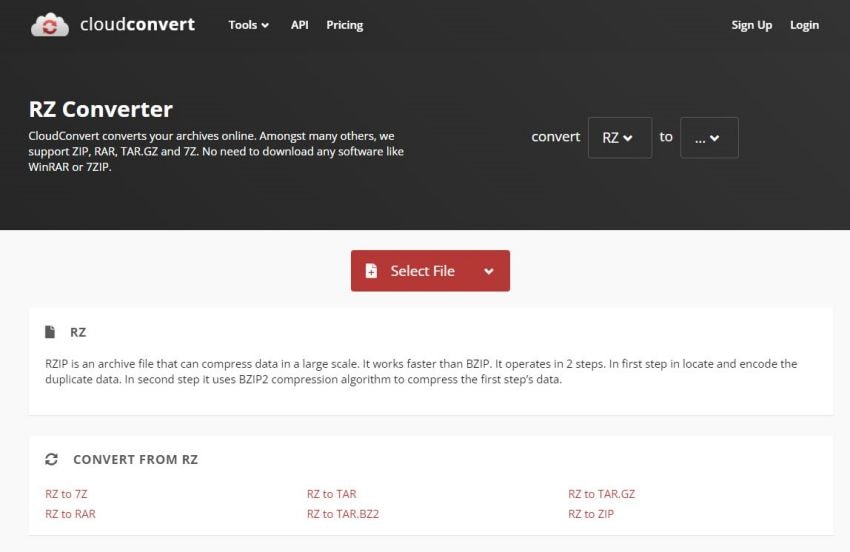
O RZ PowerPoint Converter oferece uma solução completa para converter qualquer arquivo PowerPoint; com ele, você pode facilmente converter arquivos do PowerPoint para todos os formatos populares de vídeo ou convertê-los e gravá-los em DVD para reprodução em tocadores de DVD.
O aplicativo suporta todas as versões do PowerPoint como entrada - MS PowerPoint 2000, 2003, 2007, 2010, 2013 ou arquivos PowerPoint de versão superior, permitindo que os usuários criem cópias em vídeo ou DVD de suas apresentações em PowerPoint.
Suporta todos os formatos de arquivo do PowerPoint, incluindo .ppt, .pptx, .pptm, .pps, .ppsx, .pot, .potx, .potm. O resultado final incluirá todos os recursos das apresentações originais do PowerPoint, como animações, transições, sons e videoclipes.
Usando este aplicativo, você pode converter apresentações do PowerPoint em vídeo em qualquer formato, incluindo AVI, MP4, MOV, WMV, ASF, MPEG1/MPEG2, FLV, 3GP, OGG, e vídeos HD de alta qualidade.
Prós
- Interface amigável.
- Todas as versões do PowerPoint são suportadas.
- A melhor qualidade de vídeo/áudio é fornecida por um mecanismo processador de vídeo/áudio de alto desempenho e alta qualidade.
Contras
- Para funcionar, você deve ter o Microsoft PowerPoint instalado em seu computador.
- Para evitar adicionar marcas d'água a vídeos com extensões diferentes de AVI, você precisa pagar.
- Não é possível selecionar quais slides converter do arquivo PPTX carregado.
Melhores recursos
- Todas as versões do PowerPoint são suportadas como entrada – converte arquivos do PowerPoint 2013, 2010, 2007, 2003, 2002, 2000 e ajuda os usuários a criar cópias de vídeo ou DVD de seus PowerPoint.
- Suporta todos os formatos de arquivo do PowerPoint, incluindo .ppt, .pptx, .pptm, .pps, .ppsx, .pot, .potx, .potm.
- Converte apresentações do PowerPoint em vídeo em qualquer formato, incluindo AVI, MP4, MOV, WMV, ASF, MPEG1/MPEG2, FLV, 3GP, OGG, e vídeos HD.
- Converte apresentações do PowerPoint em vídeos para compartilhar em blogs, redes sociais ou sites de compartilhamento de vídeo como YouTube, Facebook e Hulu, entre outros.
- Converte apresentações do PowerPoint em vídeos em dispositivos portáteis, como iPod, iPad, iPad mini, iPad Air, iPhone, Android Tab, Android Pad, Android Phone, Surface, Pocket PC, PSP, Zune, etc.
- Converte apresentações do PowerPoint em vídeos HD para reprodução em dispositivos de alta definição, como Apple TV, PlayStation, Xbox e televisores LCD/LED de tela grande.
Online-Convert
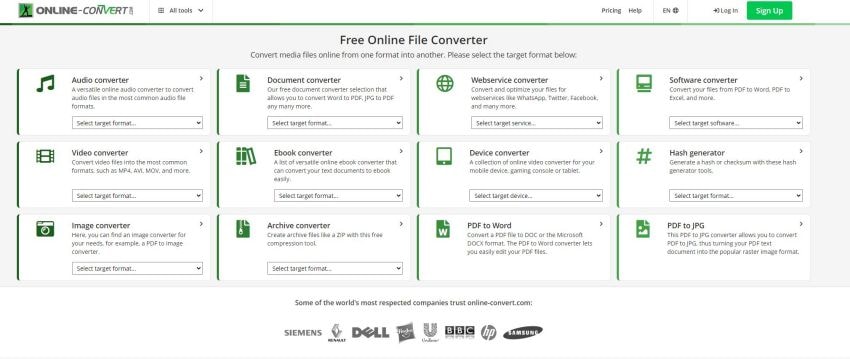
O Online-Convert.com é um conversor de arquivos online gratuito que converte arquivos de um formato.
A melhor coisa sobre o Online-Convert.com é que você pode converter vários tipos de arquivo.
Você pode extrair músicas de vídeos convertendo-os em MP3, por exemplo. Como alternativa, você pode converter uma imagem contendo texto em um documento do Word totalmente editável.
Além disso, este aplicativo oferece várias opções avançadas para cortar músicas e vídeos, adicionar filtros às imagens, alterar o título ou autor de e-books, girar e espelhar vídeos e muito mais.
Prós
- Esta ferramenta de conversão online possui recursos distintos que não comprometerão a integridade do seu arquivo durante a conversão.
- Antes de iniciar a conversão, você pode usar esta ferramenta para selecionar uma resolução excelente de arquivo.
- Você pode converter seu arquivo em vários formatos usando a ferramenta, incluindo MP4, FLV, WMV, MOV, MP3, MPE, entre outros.
Contras
- A versão gratuita do aplicativo é muito limitada em recursos.
- Para dar upgrade na versão, você deve pagar US$7 por mês.
Melhores recursos
- Converta um PDF em uma imagem
- Compatibilidade com Dropbox
- Converta vídeos em animações GIF
- Converter um arquivo PDF em texto
- Conversão de áudio
- Editor integrado
Leawo
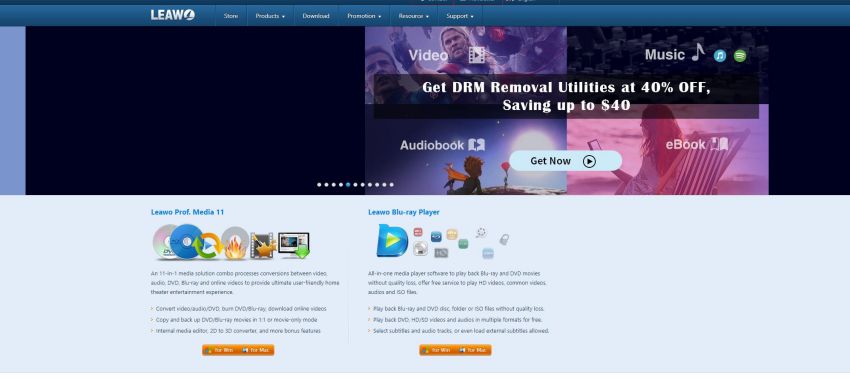
O conversor Leawo PowerPoint Para Video é um software de negócios e produtividade desenvolvido pela Leawo Software. O software permite a conversão profissional de apresentações do PowerPoint ou arquivos PPT para qualquer formato de vídeo comumente usado nas plataformas atuais.
Os usuários podem visualizar arquivos PPT em qualquer plataforma depois de convertê-los para o formato de vídeo. Do PowerPoint 2000 à edição mais recente, o software é compatível. Quando o software converte o arquivo PPT, ele mantém seus recursos e efeitos.
Este software pode adicionar um logotipo e música de fundo ao vídeo convertido. Os usuários podem fazer upgrade para a versão paga para processamento em lote com até 12 arquivos PPT, várias saídas de vídeo com tamanho ilimitado, suporte para todos os formatos de vídeo e a capacidade de manter os clipes de áudio dos arquivos PPT.
Prós
- Faça uma cópia de backup de seus arquivos PPT.
- Permita que arquivos PPT sejam visualizados em qualquer plataforma.
- PowerPoint 2000 e posteriores são suportados.
- Os recursos e efeitos do PPT são mantidos.
Contras
- Não é possível converter vídeos em arquivos do PowerPoint
- Mais opções de formato de vídeo e resolução de tela disponíveis apenas na versão paga
- Ferramentas limitadas de edição de vídeo
Melhores recursos
- Converta PowerPoint para vídeo em mais de 180 formatos diferentes para usar numa variedade de reprodutores de mídia.
- Mantenha todos os elementos originais do arquivo PowerPoint. Não há perda de dados ou perda de qualidade.
- Dezenas de perfis são pré-configurados para serviços da web e dispositivos como YouTube, iPad, iPhone e outros.
- Personalize a apresentação do vídeo de saída adicionando um logotipo específico ou música de fundo.
Converter365.com
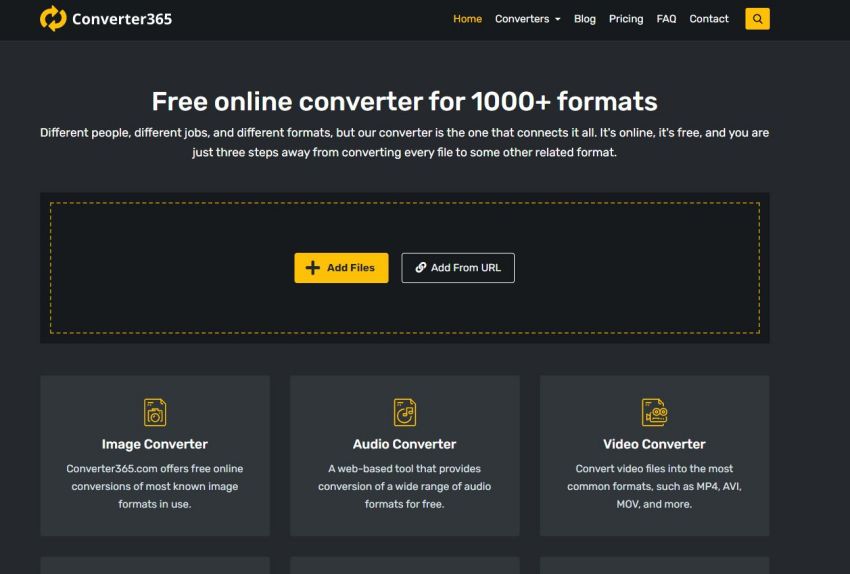
O Converter365.com é um conversor online que aceita uma variedade de formatos de entrada e saída. Conversores de imagem, vetor, áudio, vídeo, arquivo, planilha, e-book, documento e apresentação são convenientemente divididos em nove categorias.
Esta ferramenta não é apenas gratuita, mas também não requer registro ou qualquer tipo de instalação para usar seus serviços. É aberto ao público e permite conversões diárias ilimitadas.
Ao contrário de outros conversores populares, o Converter365.com não possui recursos restritos para usuários premium; todos os usuários têm acesso às suas configurações e opções. Ele também possui uma interface fácil que qualquer pessoa pode usar.
Prós
- Uma interface fácil de usar
- Na mesma janela, um link para download é disponibilizado imediatamente após a conversão
- Acessibilidade universal em várias plataformas (Mac, Windows, Linux e assim por diante) e dispositivos
- Não requer registro ou instalação de novo software
Contras
- Existem algumas preocupações de segurança com os arquivos que você converte online.
- Para dar upgrade na versão, você deve pagar taxa de assinatura todos os meses.
Melhores recursos
- Para um número ilimitado de conversões diárias, este serviço é totalmente gratuito.
- Conversões em lotes, até 10 arquivos de uma só vez.
- Conversões de arquivos grandes, até 200 MB.
- A conversão é possível para uma ampla variedade de formatos de entrada e saída de vídeo, áudio, imagem, vetor, planilha, apresentação, e-book, arquivo e documento.





David
chief Editor